后处理:创建流线
在 Simcenter STAR-CCM+ 中,流线先作为衍生零部件创建,然后使用流线显示器添加到场景中。流线零部件表示通过流体的无质量颗粒的路径,尽管可以从任何矢量场计算路径,而不仅仅是计算速度。
这里将创建流线衍生零部件,使其显示钝体后面的循环流体。修改零部件,以显示钝状体的流线。
要准备本教程,可以先执行入门教程,然后使用该模拟文件,或者下载教程包中提供的文件。要使用教程包中的文件:
-
从教程包的
introduction文件夹中,将Introduction_final.sim复制到工作目录。请参见从支持中心门户下载教程文件。
-
打开
Introduction_final.sim并将其另存为velocityMagnitudeStreamlines.sim。
要在新场景中设置流线:
- 右键单击场景节点,然后选择。
-
右键单击衍生部件节点,然后选择。
此时将显示一个新的原位互动对话框(创建流线)。
整个液体区域作为流线零部件的输入零部件使用。种子点就在钝体后方(在流体方向上)。
-
设置下列值:
要以互动方式可视化种子点,可激活显示工具。
属性 值 输入零部件 [子域-1] 种子模式 线种子 点 1 [0.045, 0.02, 0.01] m 点 2 [0.045, 0.001, 0.01] m 分辨率 20 矢量场 速度 方向 两者 编辑对话框属性类似于下面屏幕截图中的属性:
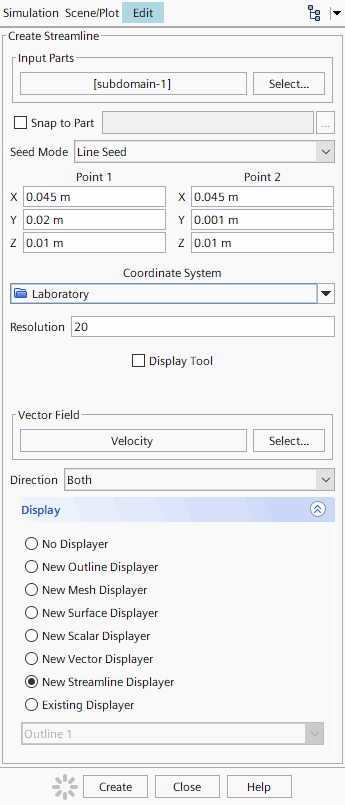
-
单击创建,然后单击关闭。
在模拟选项卡内,已经将流线节点添加到衍生零部件内。此外,新的流线显示器流线流束 1 已添加至场景。
-
微调流线衍生零部件:
- 在场景/绘图选项卡中,选择节点,然后将零部件设为。
-
选择流线流束 1 节点,以自定义流线的显示方式:
- 将模式设置为管路,使流线显示为管路,而不是线。
- 指定宽度(2.0E-4),管路宽度单位为米。
- 要有效地高亮显示速度幅值的大差异,可在流线流束 1 节点中,选择颜色带,然后将色图设为紫红底(差异大)。
-
此外,在流线流束 1 节点中,选择标量场节点,然后将函数设为速度:值(大小)。
修改流线显示如下。
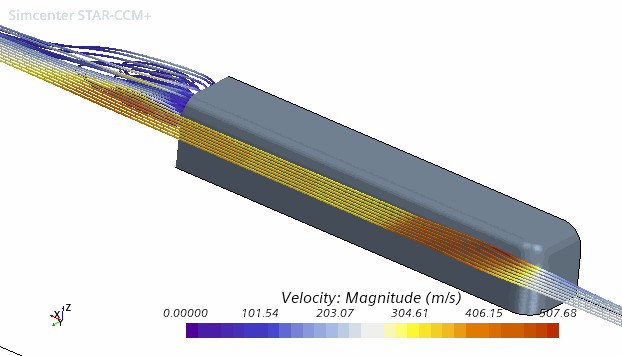
- 保存模拟。